Ngoài việc chỉnh sửa, thiết kế hình ảnh thì người dùng có thể chỉnh sửa video trên Canva với rất nhiều công cụ chỉnh sửa chuyên nghiệp, chẳng hạn chèn nhạc vào video trên Canva. Bạn có thể sử dụng nhạc có trong kho của Canva hoặc tự tải nhạc để chèn vào video trên Canva. Dưới đây là hướng dẫn chèn nhạc vào video trong Canva
Cách chèn nhạc vào video trong Canva
Bước 1:
Đầu tiên bạn tải video lên Canva như bình thường. Sau đó, bạn nhấn vào mục Ứng dụng ở cạnh trái giao diện màn hình.
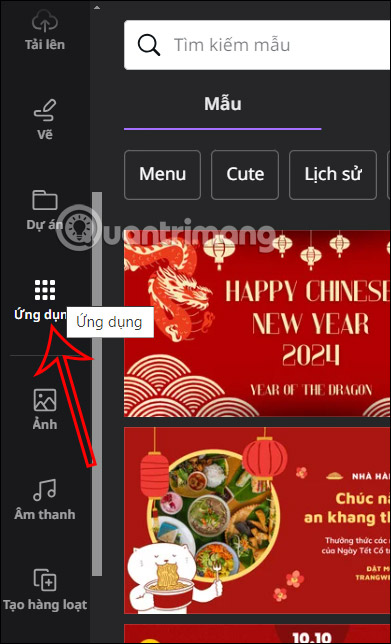
Bước 2:
Chúng ta nhấn vào mục Âm thanh để lựa chọn âm thanh chèn vào video trên Canva.
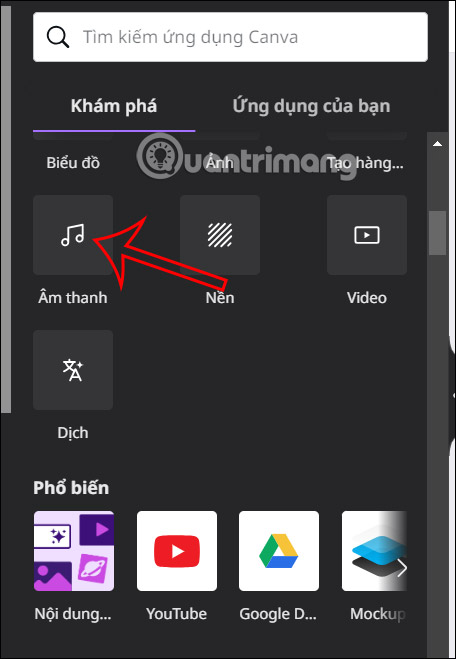
Lúc này hiển thị kho âm thanh trên ứng dụng Canva để bạn lựa chọn chèn nhạc vào video. Chúng ta có thể lựa chọn phong cách nhạc có sẵn trên Canva để tìm bài hát.
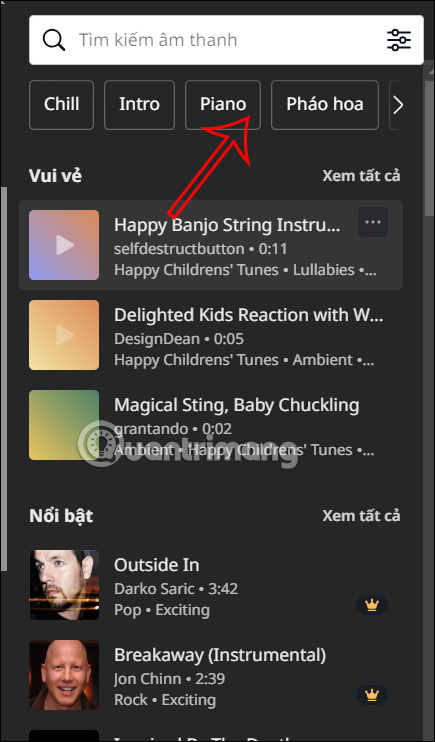
Bước 3:
Để tìm bài hát mình thích thì bạn nhập tên bài hát vào khung để tìm kiếm. Ngay sau đó sẽ hiển thị bài hát mà bạn tìm. Lưu ý, những bài hát có biểu tượng như hình dành cho bản mất phí Canva Pro.
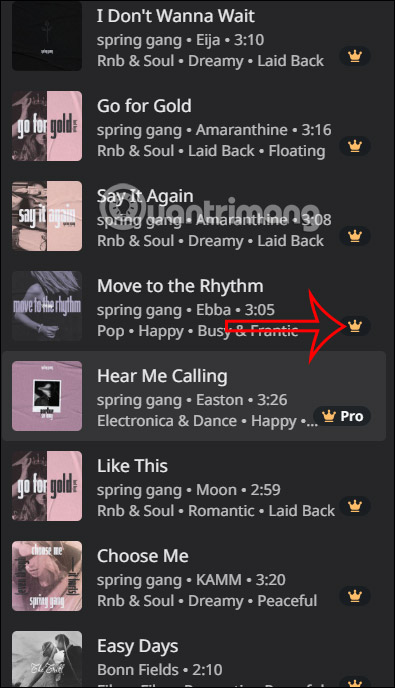
Bước 4:
Bạn muốn dùng âm thanh nào thì kéo âm thanh vào video bên cạnh để chèn âm thanh vào video trên Canva. Nhấn vào nút Thời lượng để kiểm tra âm thanh và video đã được lồng với nhau.
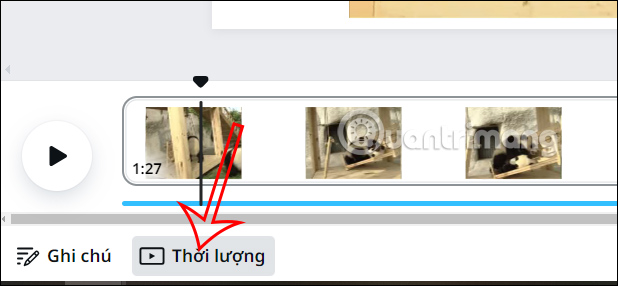
Khi đó bạn có thể điều chỉnh lại đoạn video hiển thị nhạc, bằng cách di chuyển khung âm thanh. Cuối cùng bạn tải video đã chèn nhạc trên Canva.
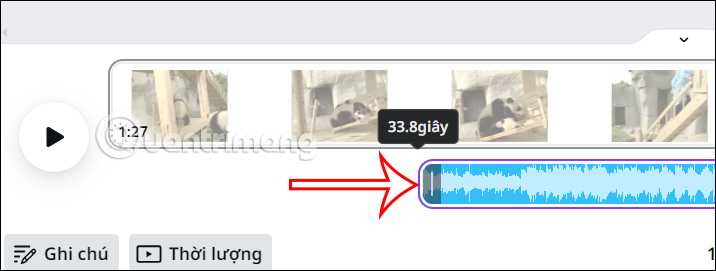
Cách tải nhạc chèn vào video Canva
Bước 1:
Để tải nhạc chèn vào video Canva, bạn nhấn vào mục Tải lên.
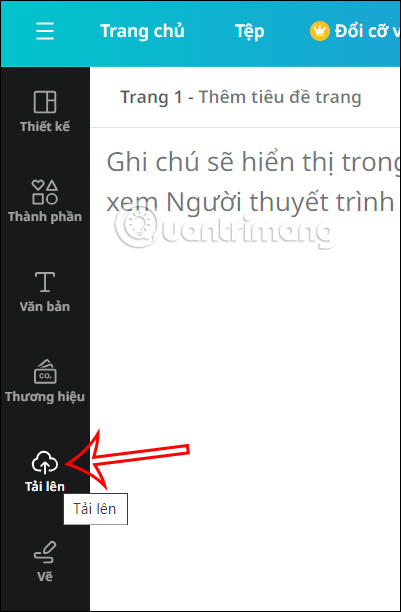
Tiếp đến chúng ta nhấn vào Tải lên tệp để tải nhạc cá nhân lên Canva. Bạn click vào file âm thanh muốn chèn vào video để tải lên Canva.

Bước 2:
Ngay lập tức bạn sẽ nhìn thấy nhạc đã tải lên Canva. Chúng ta cũng chỉ cần kéo bài hát đó vào video của bạn để chèn là xong. Bạn cũng điều chỉnh vị trí hiển thị nhạc mà mình muốn.
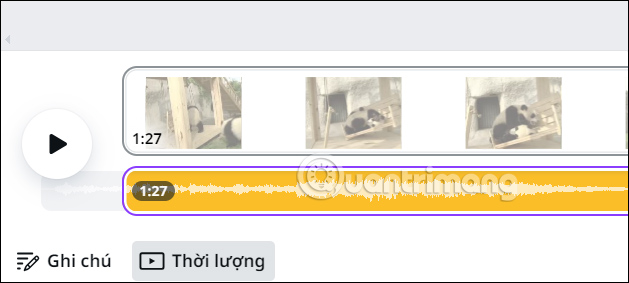
 Công nghệ
Công nghệ  AI
AI  Windows
Windows  iPhone
iPhone  Android
Android  Học IT
Học IT  Download
Download  Tiện ích
Tiện ích  Khoa học
Khoa học  Game
Game  Làng CN
Làng CN  Ứng dụng
Ứng dụng 




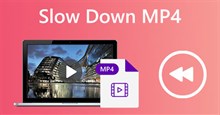

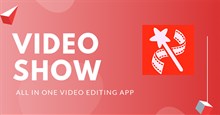











 Linux
Linux  Đồng hồ thông minh
Đồng hồ thông minh  macOS
macOS  Chụp ảnh - Quay phim
Chụp ảnh - Quay phim  Thủ thuật SEO
Thủ thuật SEO  Phần cứng
Phần cứng  Kiến thức cơ bản
Kiến thức cơ bản  Lập trình
Lập trình  Dịch vụ công trực tuyến
Dịch vụ công trực tuyến  Dịch vụ nhà mạng
Dịch vụ nhà mạng  Quiz công nghệ
Quiz công nghệ  Microsoft Word 2016
Microsoft Word 2016  Microsoft Word 2013
Microsoft Word 2013  Microsoft Word 2007
Microsoft Word 2007  Microsoft Excel 2019
Microsoft Excel 2019  Microsoft Excel 2016
Microsoft Excel 2016  Microsoft PowerPoint 2019
Microsoft PowerPoint 2019  Google Sheets
Google Sheets  Học Photoshop
Học Photoshop  Lập trình Scratch
Lập trình Scratch  Bootstrap
Bootstrap  Năng suất
Năng suất  Game - Trò chơi
Game - Trò chơi  Hệ thống
Hệ thống  Thiết kế & Đồ họa
Thiết kế & Đồ họa  Internet
Internet  Bảo mật, Antivirus
Bảo mật, Antivirus  Doanh nghiệp
Doanh nghiệp  Ảnh & Video
Ảnh & Video  Giải trí & Âm nhạc
Giải trí & Âm nhạc  Mạng xã hội
Mạng xã hội  Lập trình
Lập trình  Giáo dục - Học tập
Giáo dục - Học tập  Lối sống
Lối sống  Tài chính & Mua sắm
Tài chính & Mua sắm  AI Trí tuệ nhân tạo
AI Trí tuệ nhân tạo  ChatGPT
ChatGPT  Gemini
Gemini  Điện máy
Điện máy  Tivi
Tivi  Tủ lạnh
Tủ lạnh  Điều hòa
Điều hòa  Máy giặt
Máy giặt  Cuộc sống
Cuộc sống  TOP
TOP  Kỹ năng
Kỹ năng  Món ngon mỗi ngày
Món ngon mỗi ngày  Nuôi dạy con
Nuôi dạy con  Mẹo vặt
Mẹo vặt  Phim ảnh, Truyện
Phim ảnh, Truyện  Làm đẹp
Làm đẹp  DIY - Handmade
DIY - Handmade  Du lịch
Du lịch  Quà tặng
Quà tặng  Giải trí
Giải trí  Là gì?
Là gì?  Nhà đẹp
Nhà đẹp  Giáng sinh - Noel
Giáng sinh - Noel  Hướng dẫn
Hướng dẫn  Ô tô, Xe máy
Ô tô, Xe máy  Tấn công mạng
Tấn công mạng  Chuyện công nghệ
Chuyện công nghệ  Công nghệ mới
Công nghệ mới  Trí tuệ Thiên tài
Trí tuệ Thiên tài